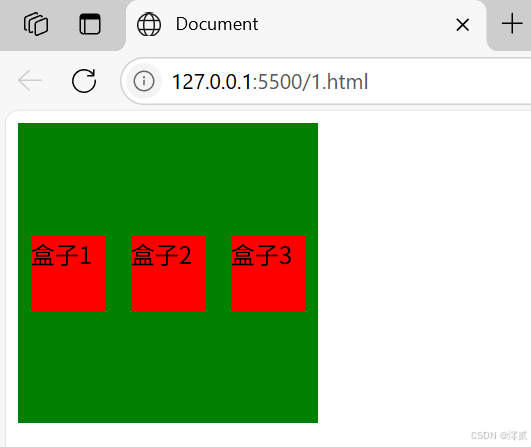【前端基础】层叠宇宙的代码旅人:css(下)
【前端基础】层叠宇宙的代码旅人:css(下)

本篇是 css 最后的布局优化
1.元素的显示模式
1.1 块级元素
✏️举个例子:
h1 - h6
p
div
ul
ol
li
...特点:
- 独占一行
- 高度宽度,内外边距,行高都可以控制.
- 宽度默认是父级元素宽度的 100% (和父元素一样宽)
- 是一个容器(盒子),里面可以放行内和块级元素
🔥值得注意的是:
文字类的元素内不能使用块级元素,p 标签主要用于存放文字,内部不能放块级元素,尤其是 div
1.2 行内元素
✏️举个例子:
a
strong
b
em
i
del
s
ins
u
span
...特点:
- 不独占一行,一行可以显示多个
- 设置高度,宽度,行高无效
- 左右外边距有效(上下无效),内边距有效
- 默认宽度就是本身的内容
- 行内元素只能容纳文本和其他行内元素,不能放块级元素
🔥值得注意的是:
a 标签中不能再放 a 标签 (虽然 chrome 不报错,但是最好不要这么做),a 标签里可以放块级元素,但是更建议先把 a 转换成块级元素
1.3 行内元素和块级元素的区别
- 块级元素独占一行,行内元素不独占一行
- 块级元素可以设置宽高,行内元素不能设置宽高
- 块级元素四个方向都能设置内外边距,行内元素垂直方向不能设置
1.4 改变显示模式
✏️举个例子:
<!DOCTYPE html>
<html lang="en">
<head>
<meta charset="UTF-8">
<meta name="viewport" content="width=device-width, initial-scale=1.0">
<title>Document</title>
<style>
a {
display: block;
background-color: red;
}
</style>
</head>
<body>
<div>
<a href="#">这是个链接</a>
</div>
</textarea>
</body>
</html>使用 display 属性可以改变元素显示模式,可以把 div 等变成行内元素,也可以把 a、span 等变成块级元素
display: block改成块级元素 [常用]display: inline改成行内元素 [很少用]display: inline-block改成行内块元素
✏️展示效果:
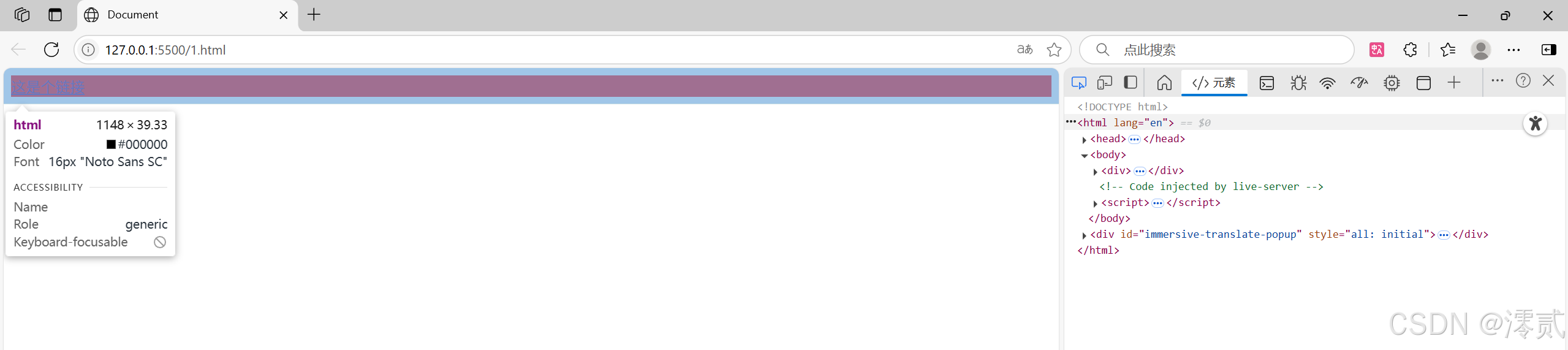
2.盒模型
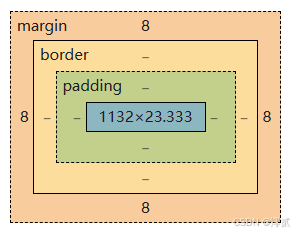
每个元素都相当于一个盒子,由四个部分组成
- 边框
border - 内容
content - 内边距
padding - 外边距
margin
🔥值得注意的是:
数字表示长度,单位是 px,- 表示长度为 0
2.1 边框
✏️举个例子:
<!DOCTYPE html>
<html lang="en">
<head>
<meta charset="UTF-8">
<meta name="viewport" content="width=device-width, initial-scale=1.0">
<title>Document</title>
<style>
div {
width: 200px;
height: 100px;
border-width: 10px;
border-style: solid;
border-color: green;
}
</style>
</head>
<body>
<div></div>
</body>
</html>- 粗细:
border-width - 样式:
border-style,默认没边框,solid实线边框dashed虚线边框dotted点线边框 - 颜色:
border-color

按照正常来说应该是 200*100 的,但是边框撑大了盒子变成 220*120
* {
box-sizing: border-box;
}
//* 为通配符选择器可以用 box-sizing 来改变浏览器默认模式,使边框不再撑大盒子,下面的内外边距同理
🔥值得注意的是:
支持简写,没有顺序要求
border: 1px solid red;可以改四个方向的任意边框
border-top/bottom/left/right2.2 内边距
✏️举个例子:
<!DOCTYPE html>
<html lang="en">
<head>
<meta charset="UTF-8">
<meta name="viewport" content="width=device-width, initial-scale=1.0">
<title>Document</title>
<style>
div {
width: 200px;
height: 100px;
padding: 10px 10px 10px 10px;
border: 10px green solid;
}
* {
box-sizing: border-box;
}
</style>
</head>
<body>
<div>内边距</div>
</body>
</html>默认内容是顶着边框来放置的,用 padding 来控制这个距离
可以给四个方向都加上边距,也可以用简写:
padding-toppadding-bottompadding-leftpadding-right
🔥值得注意的是:
padding:5px;表示四个方向都是5pxpadding:5px 10px;表示上下内边距5px,左右内边距为10pxpadding:5px 10px 20px;表示上边距5px,左右内边距为10px,下内边距为20pxpadding:5px 10px 20px 30px;表示上5px,右10px,下20px,左30px(顺时针)
下面的外边框同理
✏️展示效果:
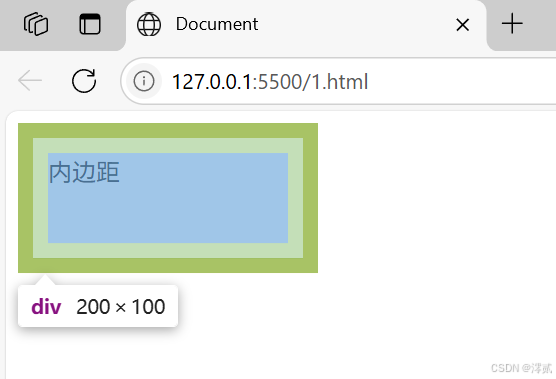
2.3 外边距
✏️举个例子:
<!DOCTYPE html>
<html lang="en">
<head>
<meta charset="UTF-8">
<meta name="viewport" content="width=device-width, initial-scale=1.0">
<title>Document</title>
<style>
div {
width: 200px;
height: 100px;
padding: 10px 10px 10px 10px;
margin: 10px 10px 10px 10px;
border: 10px green solid;
}
* {
box-sizing: border-box;
}
</style>
</head>
<body>
<div>盒子1</div>
<div>盒子2</div>
</body>
</html>控制盒子和盒子之间的距离,可以给四个方向都加上边距:
margin-topmargin-bottommargin-leftmargin-right
✏️展示效果:
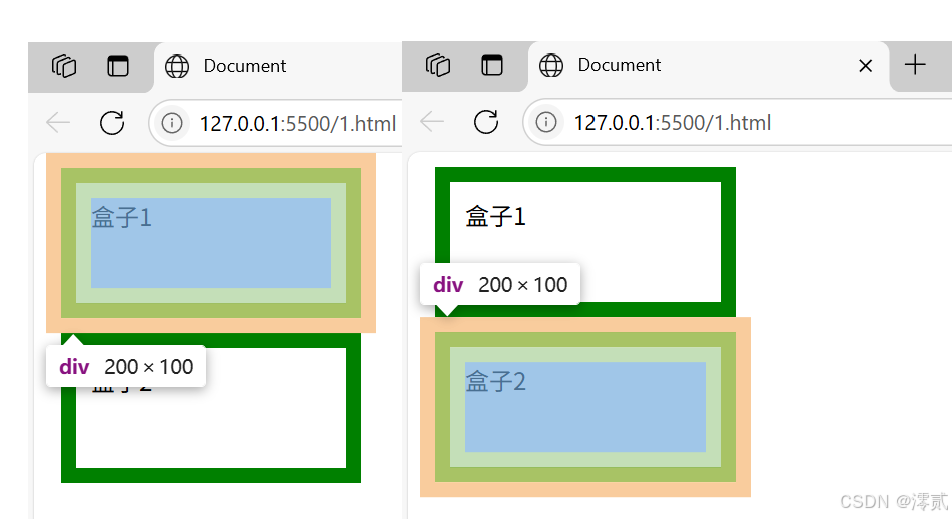
2.4 块级元素水平居中
✏️举个例子:
<!DOCTYPE html>
<html lang="en">
<head>
<meta charset="UTF-8">
<meta name="viewport" content="width=device-width, initial-scale=1.0">
<title>Document</title>
<style>
div {
width: 200px;
height: 100px;
/* padding: 10px 10px 10px 10px;
margin: 10px 10px 10px 10px; */
border: 10px green solid;
margin: auto;
text-align: center;
}
* {
box-sizing: border-box;
}
</style>
</head>
<body>
<div>盒子1</div>
<div>盒子2</div>
</body>
</html>margin: auto 表示块元素自适应,会自动居中,text-align: center 是让文本居中
这三种写法均可:
margin-left: auto; margin-right: auto;
margin: auto;
margin: 0 auto;🔥值得注意的是:
对于垂直居中,不能使用 "上下 margin 为 auto " 的方式
✏️展示效果:
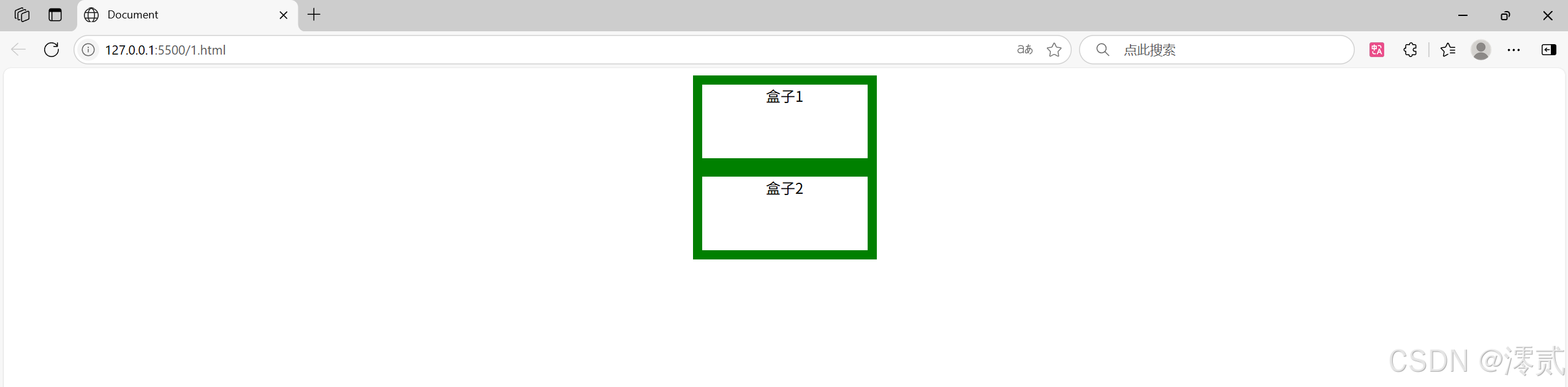
3.去除浏览器默认样式
* {
marign: 0;
padding: 0;
}浏览器会给元素加上一些默认的样式,尤其是内外边距,不同浏览器的默认样式存在差别,为了保证代码在不同的浏览器上都能按照统一的样式显示,往往我们会去除浏览器默认样式
4.弹性布局
✏️举个例子:
<!DOCTYPE html>
<html lang="en">
<head>
<meta charset="UTF-8">
<meta name="viewport" content="width=device-width, initial-scale=1.0">
<title>Document</title>
<style>
div{
width: 200px;
height: 200px;
background-color: green;
display:flex;
}
span{
width: 50px;
height: 50px;
background-color: red;
}
</style>
</head>
<body>
<div>
<span>盒子1</span>
<span>盒子2</span>
<span>盒子3</span>
</div>
</body>
</html>前面的图片是没加 display:flex 的,后面的是加了的,这段代码的作用是让块元素里的成员能够按照代码弹性布置,而不是自适应文本的大小
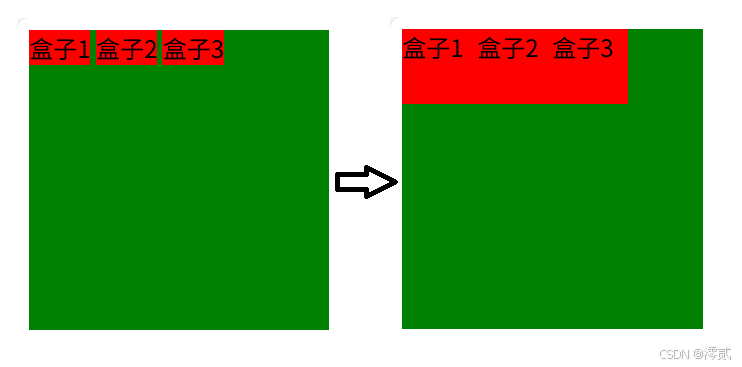
当父元素设置为 display: flex 之后,子元素的 float、clear、vertical-align 都会失效
4.1 主轴(横轴)
justify-content 用于设置主轴上的子元素排列方式
✏️举个例子:
<!DOCTYPE html>
<html lang="en">
<head>
<meta charset="UTF-8">
<meta name="viewport" content="width=device-width, initial-scale=1.0">
<title>Document</title>
<style>
div{
width: 200px;
height: 200px;
background-color: green;
display:flex;
justify-content: space-around;
}
span{
width: 50px;
height: 50px;
background-color: red;
}
</style>
</head>
<body>
<div>
<span>盒子1</span>
<span>盒子2</span>
<span>盒子3</span>
</div>
</body>
</html>flex-start:默认值,项目位于容器的开头flex-end:项目位于容器的结尾center:项目位于容器中央space-between:项目在行与行之间留有间隔space-around:项目在行之前、行之间和行之后留有空间
✏️展示效果:
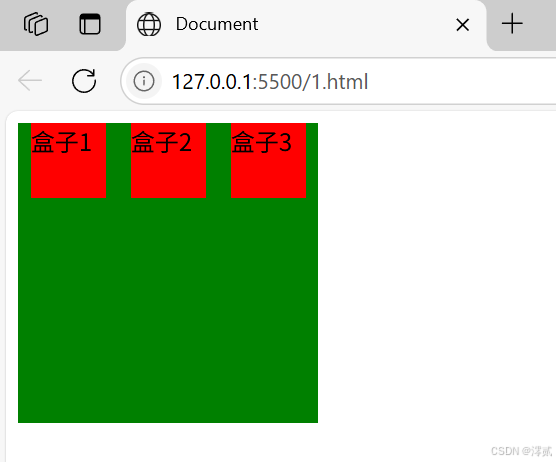
4.2 侧轴(纵轴)
✏️举个例子:
<!DOCTYPE html>
<html lang="en">
<head>
<meta charset="UTF-8">
<meta name="viewport" content="width=device-width, initial-scale=1.0">
<title>Document</title>
<style>
div{
width: 200px;
height: 200px;
background-color: green;
display:flex;
justify-content: space-around;
align-items: center;
}
span{
width: 50px;
height: 50px;
background-color: red;
}
</style>
</head>
<body>
<div>
<span>盒子1</span>
<span>盒子2</span>
<span>盒子3</span>
</div>
</body>
</html>stretch:默认值,行拉伸以占据剩余空间center:朝着弹性容器的中央对行打包flex-start:朝着弹性容器的开头对行打包flex-end:朝着弹性容器的结尾对行打包space-between:行均匀分布在弹性容器中space-around:行均匀分布在弹性容器中,两端各占一半
🔥值得注意的是:
align-items 只能针对单行元素来实现,如果有多行元素,就需要使用 item-contents
✏️展示效果: